系统:PC
日期:2023-04-06
类别:MAC软件
版本:v2023
PhotoZoom pro8 for Mac最新版是一款能够实现图片无损放大的电脑软件,它拥有独家的S-SPLIN技术,不论是对数码照片进行放大或者缩小都没有锯齿和失真,提高图片的质量。PhotoZoom pro8 for Mac最新版使用方法简单,内置各种预设,可再结合实际轻微调整,调整出一张你满意的照片。
PhotoZoom pro8 for Mac最新版支持的语言和格式众多,插件兼容范围广,功能不仅仅是调整图片大小,还可以裁剪、旋转和翻转等基础操作,正在寻找图像编辑软件的朋友可以下载试试!
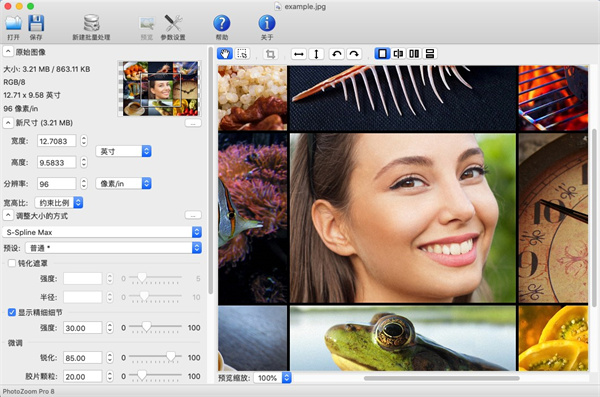
1、通过全新的、更优质的照片优化技术提高图像质量
2、可以有效提高提高照片的质量(如果不需要调整照片的大小)
3、针对不同类型照片和图形提供不同的优化预设
4、全新的、功能强大的图片批量处理功能
5、增强了对原始图像的支持
6、独立安装应用程序支持打开EXR图像(插件支持EXR)
7、Mac:暗模式支持(需要MacOS Mojave(10.14)或更高版本)
软件的使用很简单,打开一张图片后,首先选择「更改大小的方式」,默认是 S-Spline Max,然后在新尺寸框里输入新的图片尺寸即需要放大的尺寸,PhotoZoom Pro 就会自动调整图片了,感觉满意的话另存即可。
1.单击“打开”,并选择您想调整大小的图像
2.填入新尺寸(像素、百分比或厘米/英寸,随您喜欢用哪种)
3.选择您想用的调整大小方法,或者不选,即使用默认设置
4.单击“保存”,指定文件名,然后等候流程结束
选择一种算法
1、PhotoZoom的图像处理是基于各种特定的算法来实现的,所以在讨论每个预设之前,我们必须先了解它是在哪种算法下存在的。
2、在“如何调整大小”窗口中,选择算法类型。比较常用的是S-Spline Max,这也是PhotoZoom的专利算法。
视图预设
1、选择算法后,点击下方“Presets”右侧的小三角形,可以看到该算法下已有的预置模板。
2、这些预设的名称表明了它们的调整方法,用户可以根据这些名称大致选择合适的预设进行调整。
3、如果不需要使用现有预置中的配置,可以在预置菜单中选择“自定义生产”进行设置。
1、导入图片
首先我们将图片导入到软件中,可以直接从本地文件夹拖入到软件中,也可以从“文件”菜单下的“打开”按钮导入。
2、调整模式
S-Spline Max算法是PhotoZoom的一大特色,它是软件做到无损放大的秘诀所在,我们这里用到的也是这个算法。
在“方式”中选择第一个算法模式,“预设”选择“自定义制作”。
3、微调参数设置
其他参数的调整也很重要,首先做“减少不自然度”参数的调整,这个调整要尽可能大一点,因为它是修改像素轮廓的重点所在。
然后是第一个参数的设置,将“锐化”调大,协调两个参数的平衡,找到图像线条柔和且清晰度较可的平衡点。小编这里由于图中人物小又多,就直接调到最大了。
这两个参数调整完成后,再微调其他的作为辅助,最终结果如下。
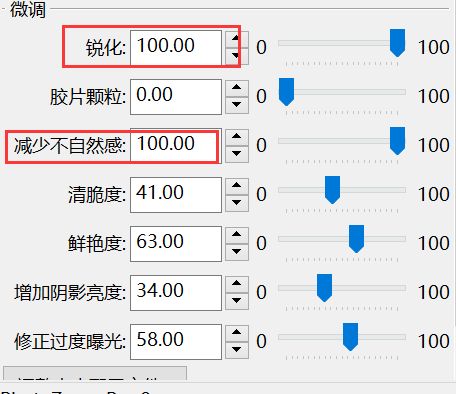
4、钝化和细节
钝化遮罩是人物轮廓处的遮罩光晕,这个数值越大,光晕越明显,但同时也会降低图片的清晰度,所以建议大家数值和半径还是小一点。
显示细节是细节处的调整,如果没有过高要求的话这个参数可以忽略。
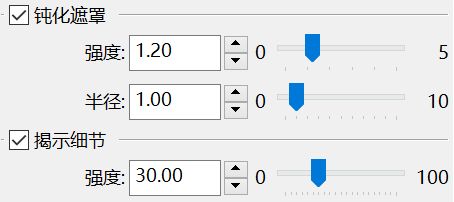
5、钝化遮罩和细节显示
参数设置完后,图片修改就完成了,我们可以看到像素轮廓已经明显被修改为手绘轮廓。

6、导出图片
点击“文件”菜单下的“导出”键即可将其导出。
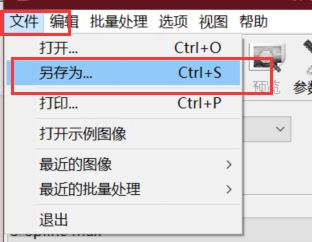
7、导出图片
以上就是如何使用PhotoZoom将像素图修改为手绘图的基本内容和操作方法了,希望可以对大家有所帮助哦。
一、自动化插件兼容
1)Adobe Photoshop CC 2017、CC 2015.5、CC 2015、CC 2014、CC, CS6、CS5.5、CS5、CS4、CS3、CS2、CS
2)Adobe Photoshop Elements 15、14、13、12、11、10、9、8、7、6
二、导出插件兼容
1)Adobe Photoshop CC 2017、CC 2015.5、CC 2015、CC 2014、CC、CS6、CS5.5、CS5、CS4、CS3、CS2、CS7、
2)Adobe Photoshop Elements 15、14、13、12、11、10、9、8、7、6、5、4、3、2
3)Corel PaintShop Pro X9、X8、X7、X6、X5、X4
4)Corel PaintShop Photo Pro X3
5)Corel Paint Shop Pro Photo X2、XI
6)Corel Paint Shop Pro X
7)Corel PHOTO-PAINT X8、X7、X6、X5、X4、X3
评分及评论
点击星星用来评分